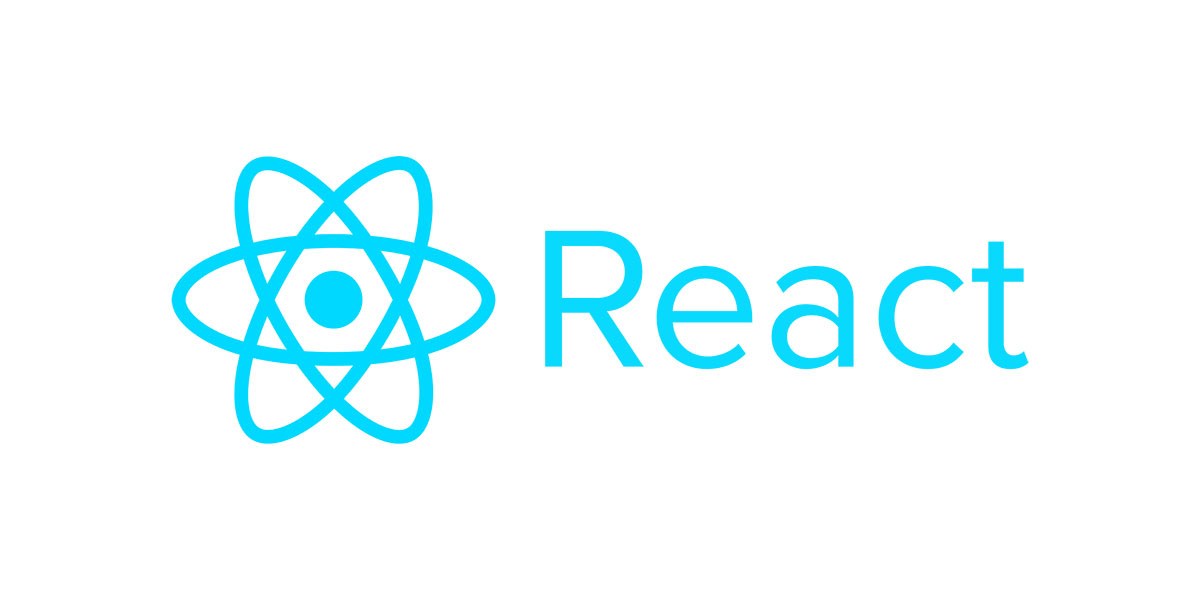이벤트를 사용할 때 주의 사항
- 이벤트 이름은 카멜 표기법으로 작성한다.
- onclick → onClick
- 이벤트에 실행할 자바스크립트 코드를 전달한 것이 아니라, 함수 형태의 값을 전달한다.
- DOM 요소에만 이벤트를 설정할 수 있다.
<MyComponent onClick={doSomething}/>- 하지만 전달받은 props를 컴포넌트 내부의 DOM 이벤트로 설정할 수는 있다.
<div onClick={this.props.onclick}>
</div>이벤트 핸들링
1. 컴포넌트 생성 및 불러오기
//EventPractice.js
import React, { Component } from "react";
class EventPractice extends Component {
render() {
return (
<div>
<h1>이벤트연습</h1>
</div>
);
}
}
export default EventPractice;//App.js
import React from "react";
import EventPractice from "./components/EventPractice";
function App() {
return <EventPractice></EventPractice>;
}
export default App;2. onChange 이벤트 핸들링하기
onChange 이벤트 설정
//EventPractice.js
import React, { Component } from "react";
class EventPractice extends Component {
render() {
return (
<div>
<h1>이벤트연습</h1>
<input
type="text"
name="message"
placeholder="아무거나 입력해 보세요"
onChange={(e) => {
console.log(e);
}}
></input>
</div>
);
}
}
export default EventPractice;- e 객체는 SyntheticEvent로 웹 브라우저의 네이티브 이벤트를 감싸는 객체이다.
- 네이티브 이벤트와 인터페이스가 같으므로 순수 자바스크립트에서 HTML 이벤트를 다룰 때와 똑같이 사용하면 된다.
- SyntheticEvent 및 네이티브 이벤트와 달리 이벤트가 끝나고 나면 이벤트가 초기화되므로 정보를 참조할 수 없다. 예를 들어, 0.5초 뒤에 e 객체를 참조하면 e 객체 내부의 모든 값이 비워지게 된다.
- 비동기적으로 이벤트 객체를 참조할 일이 있다면 e.persist() 함수를 호출해 주어야 한다.
onChange={(e) => {
console.log(e.target.value);
}}인풋 값인 e.target.value 를 콘솔에 기록하였다.
state에 input 값 담기
//EventPractice.js
import React, { Component } from "react";
class EventPractice extends Component {
state = {
message: "",
};
render() {
return (
<div>
<h1>이벤트연습</h1>
<input
type="text"
name="message"
placeholder="아무거나 입력해 보세요"
value={this.state.message}
onChange={(e) => {
this.setState({ message: e.target.value });
}}
></input>
</div>
);
}
}
export default EventPractice;생성자 메서드인 constructor에서 state 초깃값을 설정하고, 이벤트 핸들링 함수 내부에서 this.setState 메서드를 호출하여 state를 업데이트한다.
import React, { Component } from "react";
class EventPractice extends Component {
state = {
message: "",
};
render() {
return (
<div>
<h1>이벤트연습</h1>
<input
type="text"
name="message"
placeholder="아무거나 입력해 보세요"
value={this.state.message}
onChange={(e) => {
this.setState({ message: e.target.value });
}}
></input>
<button
onClick={() => {
alert(this.state.message);
this.setState({ message: "" });
}}
>
확인
</button>
</div>
);
}
}
export default EventPractice;- 클릭 이벤트가 발생하면 현재 message을 띄운다.
- 이후 input 내부는 공백으로 설정한다.
3. 임의 메서드 만들기
이벤트에 실행할 자바스크립트 코드를 전달하는 것이 아니라, 함수 형태의 값을 전달한다.
메서드 이름은 어떻게 정하지?
마음대로 정해도 되지만, 규칙이 있으면 좋다. handle___ 형식으로 정하면 좋다.
import React, { Component } from "react";
class EventPractice extends Component {
state = {
message: "",
};
handleChange = (e) => {
this.setState({
message: e.target.value,
});
};
handleClick = () => {
alert(this.state.message);
this.setState({
message: "",
});
};
render() {
return (
<div>
<h1>이벤트연습</h1>
<input
type="text"
name="message"
placeholder="아무거나 입력해 보세요"
value={this.state.message}
onChange={this.handleChange}
></input>
<button onClick={this.handleClick}>확인</button>
</div>
);
}
}
export default EventPractice;4. input 여러 개 다루기
input이 여러 개일 때는 메서드를 여러 개 만들 수도 있지만, event 객체를 활용할 수도 있다. e.target.name을 사용하자.
import React, { Component } from "react";
class EventPractice extends Component {
state = {
username: "",
message: "",
};
handleChange = (e) => {
this.setState({
[e.target.name]: e.target.value,
});
};
handleClick = () => {
alert(this.state.username);
this.setState({
message: "",
});
};
render() {
return (
<div>
<h1>이벤트연습</h1>
<input
type="text"
name="username"
placeholder="사용자명"
value={this.state.username}
onChange={this.handleChange}
></input>
<input
type="text"
name="message"
placeholder="아무거나 입력해 보세요"
value={this.state.message}
onChange={this.handleChange}
></input>
<button onClick={this.handleClick}>확인</button>
</div>
);
}
}
export default EventPractice;- render함수에서 name 값이 username인 input을 렌더링
- state 쪽에도 username이라는 값을 추가함.
- 객체 안에서 key를 [ ]로 감싸면 그 안에 넣은 레퍼런스가 가리키는 실제 값이 key 값으로 사용된다. 예를 들어,
const name = 'Lucy'일 경우,[key]는 Lucy가 된다. - e.target.name은 해당 인풋의 name을 가리킨다. 지금은 message하고 username을 가리킨다. 현재 코드에서 name값이 username인 input을 렌더링해 주었고, state쪽에도 username이라는 값을 추가하였다.
5. onKeyPress 이벤트 핸들링
키를 눌렀을 때 발생하는 keyPress 이벤트
import React, { Component } from "react";
class EventPractice extends Component {
state = {
username: "",
message: "",
};
handleChange = (e) => {
this.setState({
[e.target.name]: e.target.value,
});
};
handleClick = () => {
alert(this.state.username + ":" + this.state.message);
this.setState({
username: "",
message: "",
});
};
handleKeyPress = (e) => {
if (e.key === "Enter") {
this.handleClick();
}
};
render() {
return (
<div>
<h1>이벤트연습</h1>
<input
type="text"
name="username"
placeholder="사용자명"
value={this.state.username}
onChange={this.handleChange}
></input>
<input
type="text"
name="message"
placeholder="아무거나 입력해 보세요"
value={this.state.message}
onChange={this.handleChange}
onKeyPress={this.handleKeyPress}
></input>
<button onClick={this.handleClick}>확인</button>
</div>
);
}
}
export default EventPractice;함수형 컴포넌트로 구현해 보기
문자열로 넣기
// EventPratice.js
import React, { useState } from "react";
const EventPracticeFunction = () => {
const [username, setUsername] = useState("");
const [message, setMessage] = useState("");
const onChangeUsername = (e) => setUsername(e.target.value);
const onChangeMessage = (e) => setMessage(e.target.value);
const onClick = () => {
alert(username + ":" + message);
setUsername("");
setMessage("");
};
const onKeyPress = (e) => {
if (e.key === "Enter") {
onClick();
}
};
return (
<div>
<h1>이벤트연습</h1>
<input
type="text"
name="username"
placeholder="사용자명"
value={username}
onChange={onChangeUsername}
></input>
<input
type="text"
name="message"
placeholder="아무거나 입력해 보세요"
value={message}
onChange={onChangeMessage}
onKeyPress={onKeyPress}
></input>
<button onClick={onClick}>확인</button>
</div>
);
};
export default EventPracticeFunction;e.target.name을 활용하지 않고 onChange 관련 함수 두 개를 따로 만들어주었다.- 인풋의 개수가 많아지면
e.target.name을 활용하는 것이 좋다.
객체로 넣기
이해가 어렵다...
import React, { useState } from "react";
const EventPracticeFunction = () => {
const [form, setForm] = useState({
username: "",
message: "",
});
const { username, message } = form;
const onChange = (e) => {
const nextForm = {
...form, // 기존의 form 내용을 이 자리에 복사한 뒤
[e.target.name]: e.target.value, // 원하는 값 덮어 씌우기
};
setForm(nextForm);
};
const onClick = () => {
alert(username + ":" + message);
setForm({
username: "",
message: "",
});
};
const onKeyPress = (e) => {
if (e.key === "Enter") {
onClick();
}
};
return (
<div>
<h1>이벤트연습</h1>
<input
type="text"
name="username"
placeholder="사용자명"
value={username}
onChange={onChange}
></input>
<input
type="text"
name="message"
placeholder="아무거나 입력해 보세요"
value={message}
onChange={onChange}
onKeyPress={onKeyPress}
></input>
<button onClick={onClick}>확인</button>
</div>
);
};
export default EventPracticeFunction;e.target.name 값을 활용하려면, 위와 같은 useState 를 쓸 때 인풋 값들이 들어 있는 form 객체를 사용해 주면 된다.